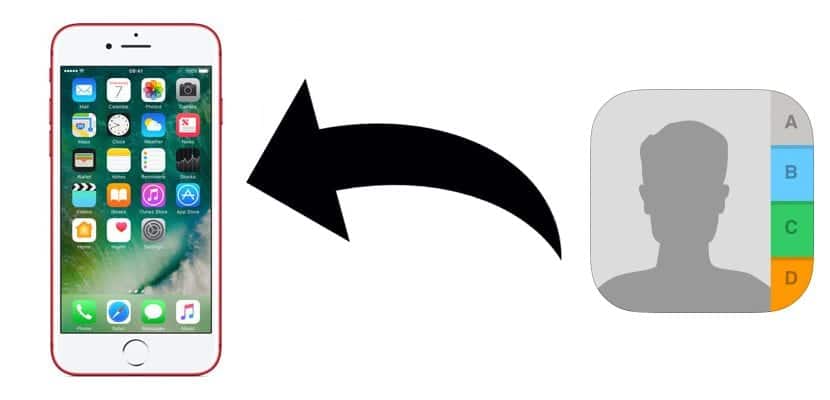
काही दिवसांपूर्वी आम्ही सक्षम होण्यासाठी भिन्न पद्धतींबद्दल बोललो आमच्या आयफोनच्या फोनबुकवरून संपर्क निर्यात करा. यावेळी आम्ही स्पष्टीकरण देणार आहोत आयफोनवर आम्ही आमच्या संपर्कांची कॉपी कशी करू शकतो?. त्या लेखाप्रमाणेच आमच्या आयफोन, आयपॅड किंवा आयपॉड टचवरील सर्व संपर्कांची कॉपी करण्याची कोणतीही पद्धत नाही, म्हणून आम्ही तुम्हाला तृतीय-पक्षाच्या includingप्लिकेशन्सच्या वापरासह भिन्न पद्धती दर्शवणार आहोत, ही दुर्दैवाने ती सामान्य झाली आहे. deviceपल आम्हाला आयट्यून्स सह ऑफर करते पर्यायांच्या कमतरतेमुळे आमच्या डिव्हाइसवर संग्रहित सर्व माहिती व्यवस्थापित करा.
नोकिया टेलिफोनीचा राजा असताना स्मार्टफोनच्या आगमनापूर्वी आमचा कॅलेंडर डेटा पास करण्याचा सामान्य मार्ग ब्लूटूथ कनेक्शनद्वारे होता. त्यावेळी प्रत्येकाकडे मोबाईल फोन नव्हता, म्हणून आम्ही संग्रहित करू शकणार्या संपर्कांची संख्या फारशी जास्त नव्हती आणि प्रक्रिया वेगवान नसली तरी समजा, संपर्क हस्तांतरित करण्याची ही एक सोपी पध्दत होती. बदललेले फोन कोणत्याही परिस्थितीत, नाही
दुसर्या आयफोनवरून आयफोनवर संपर्क आयात करा
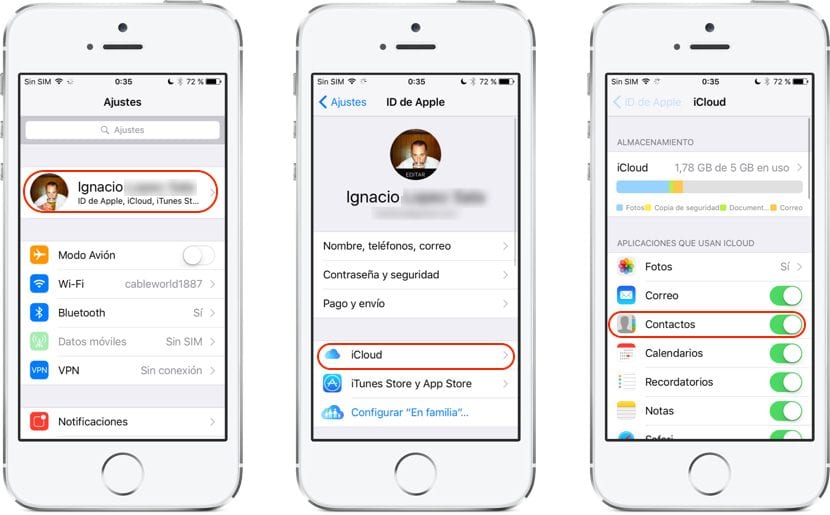
Cपल इकोसिस्टमवर आयक्लॉडचे आगमन झाल्यामुळे आणि सर्व माहितीचे सिंक्रोनाइझेशन केल्याबद्दल धन्यवाद, काही वेळा कोणत्याही चरणात गमावले आणि राहू शकते अशा क्लिष्ट प्रक्रिया केल्याशिवाय माहिती एका डिव्हाइसवरून दुसर्याकडे हस्तांतरित करणे सध्या खूप सोपे आहे. फाशी आम्ही करू शकतो iCloud धन्यवाद सर्व डिव्हाइसवर आमचे सर्व संपर्क, कॅलेंडर भेटी, नोट्स, स्मरणपत्रे, बुकमार्क ... आहेत जे समान खात्याशी संबंधित आहेत आणि ते या सेवेचा वापर करतात.
आम्हाला आयफोन वरून दुसर्या आयफोन / आयपॅड किंवा आयपॉड टचवर संपर्क पटकन हस्तांतरित करायचे असल्यास, आम्ही ज्या डिव्हाइसवर संपर्क आहेत त्या डिव्हाइसवर, फक्त आयक्लॉड सक्रिय करणे आवश्यक आहे. संपर्क बॉक्स निवडा, या मार्गाने आमच्या डिव्हाइसवरील सर्व संपर्क आयक्लॉडवर अपलोड केले जातील आणि समान sameपल खात्याशी संबंधित सर्व डिव्हाइसवर उपलब्ध असतील. ही सेवा सक्रिय करण्यासाठी आम्ही सेटिंग्ज वर जाऊन आमच्या वापरकर्त्यावर क्लिक करू. पुढे, आयक्लॉड वर क्लिक करा आणि संपर्क स्विच सक्रिय करा.
आता आपण केलेच पाहिजे नवीन आयफोन / आयपॅड किंवा आयपॉड टचवर समान कार्ये सक्रिय करा जेथे आम्हाला फोनबुकमधील संपर्क कॉपी करायच्या आहेत. काही सेकंदांनंतर आम्ही आमच्या जुन्या आयफोनचे सर्व संपर्क आमच्या नवीन आयफोन किंवा आयओएसद्वारे व्यवस्थापित केलेल्या डिव्हाइसवर कसे उपलब्ध आहेत हे तपासण्यात सक्षम होऊ.
आयक्लॉडद्वारे आयफोनवर संपर्क आयात करा
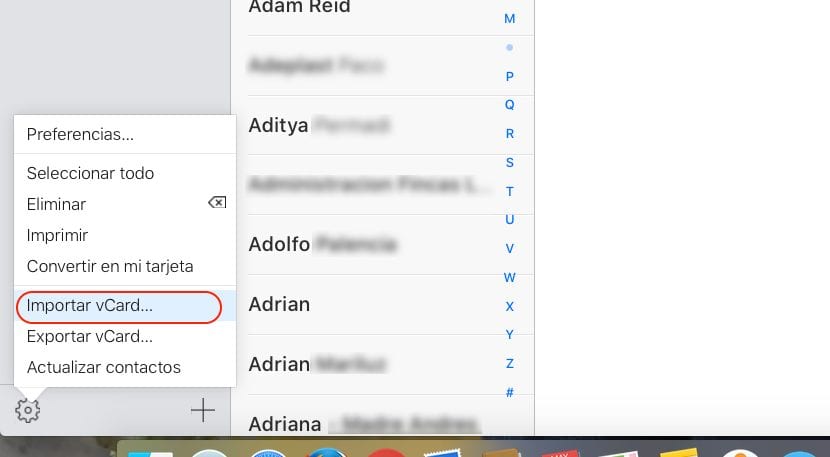
आम्ही आमच्या आयफोनवर फाईलमध्ये संग्रहित केलेले संपर्क कॉपी करण्यास सक्षम होण्यासाठी आम्ही आयक्लॉडकडे वळलो. आमच्या आयफोनवर संपर्क जोडण्यासाठी आम्ही आयक्लॉड डॉट कॉमवर जाऊन आमच्या accountपल खात्याचा डेटा प्रविष्ट केला पाहिजे. पुढे आम्ही संपर्कांवर जाऊ. आता आम्हाला फक्त डावीकडील भागावर जावे लागेल आणि अनुप्रयोगाद्वारे ऑफर केलेले पर्याय उघडण्यासाठी गीअरवर क्लिक करावे लागेल. मेनूमध्ये आपल्याला करावे लागेल संपर्क आयात करा निवडा.
दिसत असलेल्या डायलॉग बॉक्समध्ये, आम्ही फाईल कोठे आहे त्याचा पथ शोधू आणि त्यास आयक्लॉडमध्ये संग्रहित संपर्कांमध्ये जोडण्यासाठी निवडू. आमच्या टर्मिनलमध्ये हा नवीन डेटा प्रदर्शित करण्यासाठी नक्कीच, आम्ही आयक्लॉड सक्रिय केले पाहिजे आमच्या आयफोनवर, अन्यथा डेटा आमच्या डिव्हाइसवर कधीही प्रतिबिंबित होणार नाही.
Gmail द्वारे आयफोनवर संपर्क आयात करा

आम्ही आमच्या आयफोनवर आमच्या जीमेल ईमेल खात्यात संग्रहित केलेले संपर्क कॉपी करण्याची सक्ती केली असल्यास, आमच्याकडे असलेल्या एका भिन्न ईमेल खात्यांद्वारे आम्ही आमच्याद्वारे वितरीत केलेली सर्व संपर्क माहिती एका ठिकाणी ठेवण्यासाठी आमच्याकडे आहे. हे केलेच पाहिजे खालीलप्रमाणे पुढे जा:
- प्रथम आपण डोके वर काढतो सेटिंग्ज
- सेटिंग्जमध्ये आम्ही जाऊ संपर्क.
- संपर्क पर्यायांमध्ये आपण जाणे आवश्यक आहे खाती आणि निवडा खाते जोडा.
- आता आपल्याला फक्त गुगल पर्याय निवडायचा आहे आमच्या जीमेल खात्यातून डेटा.
- एक नवीन विंडो आपल्या डिव्हाइसवर आयात करु शकतो असा डेटा दर्शविते: मेल, संपर्क, कॅलेंडर आणि नोट्स. आम्ही फक्त आहे संपर्क निवडा.
याहूमार्गे आयफोनवर संपर्क आयात करा!
- आम्ही डोके वर काढतो सेटिंग्ज
- सेटिंग्जमध्ये आम्ही जाऊ संपर्क.
- संपर्क पर्यायांमध्ये आपण जाणे आवश्यक आहे खाती आणि खाते जोडा निवडा.
- आता आपल्याला हे निवडायचे आहे याहू पर्याय, आमच्या याहू मेल खात्याचा डेटा प्रविष्ट करा जेथे आम्हाला आयात करायचा डेटा असतो.
- दर्शविलेले चार पर्यायांपैकी: मेल, संपर्क, कॅलेंडर आणि नोट्स आम्हाला फक्त निवडणे आवश्यक आहे संपर्क.
आउटलुकद्वारे आयफोनवर संपर्क आयात करा
- आम्ही डोके वर काढतो सेटिंग्ज. संपर्क.
- संपर्क पर्यायांमध्ये खात्यावर क्लिक करा आणि निवडा खाते जोडा.
- आम्ही आउटलुक निवडतो आणि डेटा प्रविष्ट करतो आमचे आउटलुक ईमेल खाते आम्ही आमच्या आयफोनवर आयात करू इच्छित डेटा कोठे आहे.
- मागील विभागांप्रमाणेच मेल, संपर्क, कॅलेंडर्स आणि नोट्स असे चार पर्याय असतील जिथे आपल्याला फक्त करावे लागेल संपर्क निवडा.
मॅक वरून आयफोनवर संपर्क आयात करा
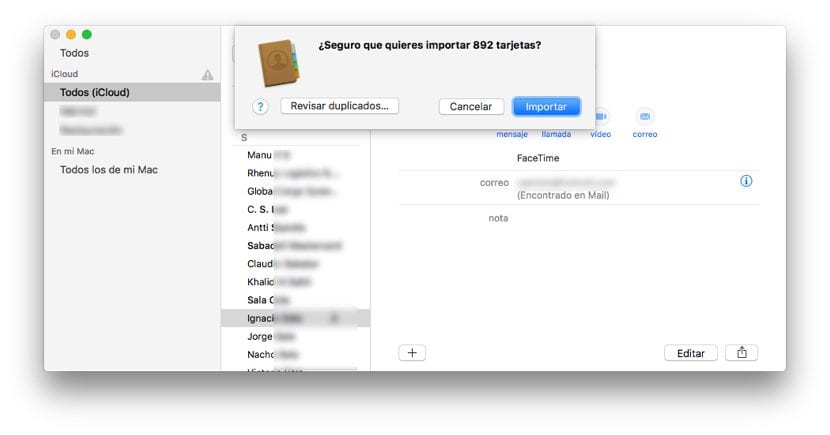
आमच्या आयफोनवर आयकॅलॉडद्वारे उपलब्ध नसलेले संपर्क व्हीकार्ड किंवा सीएसव्ही फाईलद्वारे जलद आणि सहज संपर्क आयात करण्याचा उत्तम मार्ग आहे. बरेच संपर्क अनुप्रयोग आणि ईमेल व्यवस्थापक एनआपल्याला अजेंडाचा सर्व डेटा निर्यात करण्याची परवानगी द्या या लेखात आपण स्पष्ट केलेल्या एका पद्धतीद्वारे नंतर यापैकी कोणत्याही स्वरूपात ते जोडा.
ही प्रक्रिया पार पाडण्यासाठी, हे लक्षात ठेवले पाहिजे की आम्ही ज्या मॅकमधून हा पर्याय बनवितो तो आयफोनच्या त्याच आयडीशी संबंधित आहे जो आम्ही संपर्क अनुप्रयोगात जोडणार आहोत असे नवीन संपर्क प्राप्त करेल. असे करण्यासाठी आपल्याला फक्त करावे लागेल सर्व संपर्क स्थित असलेल्या .vcf स्वरूपात असलेल्या फाइलवर डबल क्लिक करा आम्हाला आमच्या मॅकच्या संपर्क अनुप्रयोगात जोडायचे आहे जेणेकरुन ते नंतर आमच्या डिव्हाइससह समक्रमित होतील.
त्याउलट, आम्ही आयात करू इच्छित असलेले संपर्क ते .csv स्वरूपनात आहेत संपर्क applicationप्लिकेशनमध्येच आपण फाईल to आयात करणे आणि फाइलमध्ये निवड करणे आवश्यक आहे जिथे आम्ही अनुप्रयोगामध्ये जोडू इच्छित असलेले सर्व संपर्क स्थित आहेत, जे नंतर आमच्या आयफोनवरील विद्यमान डेटासह समक्रमित केले जातील.
पीसी वरून आयफोनवर संपर्क आयात करा
दुर्दैवाने, आयटीयन्स, पीसी किंवा मॅकच्या वापरकर्त्यांपैकी कोणत्याही आवृत्तीत आम्हाला परवानगी देत नाही .vcf किंवा csv स्वरूपातील फायलींमधून अनुप्रयोगाद्वारे आमच्या डिव्हाइसवर संपर्क जोडण्याची शक्यता. आम्हाला आयमाझिंग सारख्या तृतीय-पक्षाच्या अनुप्रयोगांचा अवलंब करण्यास भाग पाडते. बाजारात इतरही बरेच अनुप्रयोग आहेत, परंतु मी वैयक्तिकरित्या या अनुप्रयोगाची शिफारस करतो कारण हाच आम्हाला सर्वोत्तम परिणाम प्रदान करतो आणि कारण प्रत्येक वेळी मी माझ्या डिव्हाइससह कृती करण्यासाठी नियमितपणे वापरतो परंतु मी डॉन नाही भारी आणि कंटाळवाणा आयट्यून्स वापरू इच्छित नाही.
आयमाझिंग
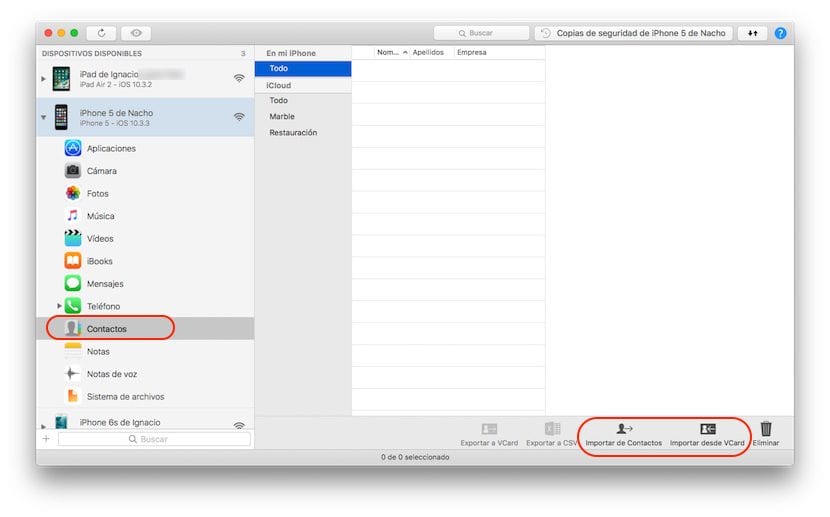
जर आम्ही त्या वापरकर्त्यांपैकी एक आहोत ज्यांनी पुन्हा आयट्यून्स न वापरण्याचे ठरविले असेल, तर मी विशिष्ट प्रकरणांसाठी बाहेर पडतो आणि आयमॅझिंग अॅप्लिकेशन हे आपले आवडते साधन बनले आहे, हा अनुप्रयोग कोणत्याही प्रकारची फाईल कॉपी करण्यास सक्षम आहे. आमच्या आयफोनवर vcf किंवा .csv कोणत्याही वेळी आयक्लॉडचा अवलंब न करता, अशा सर्व वापरकर्त्यांसाठी आदर्श आहे ज्यांच्याकडे अधिक उपकरणे नसलेली कफर्टिनो-आधारित कंपनीच्या ऑपरेटिंग सिस्टमद्वारे व्यवस्थापित आहेत.
आम्ही आयमॅझिंग उघडताच, आम्ही एखादे डिव्हाइस .vcf फाईलमधून आयात करू इच्छित असलेले डिव्हाइस निवडतो. पुढे आम्ही संपर्क निवडतो आणि स्क्रीनच्या उजव्या बाजूस आम्ही ऑन आयफोन विभागात प्रत्येक गोष्टीकडे जातो. उजवीकडे तळाशी संपर्क वरून आयात करा आणि व्हीसी कार्ड मधून आयात पर्याय प्रदर्शित केले जातील. या प्रकरणात आम्ही व्हीकार्ड वरून आयात निवडा आणि या फॉरमॅटमध्ये फाइल निवडा जेथे आम्हाला आमच्या आयफोनवर आयात करू इच्छित संपर्क स्थित आहेत.
आयमॅझिंग एक मॅक व्हर्जनमध्ये देखील उपलब्ध आहे, जेणेकरून आपण त्याचा वापर देखील करू शकता आपल्या आयफोनवर संपर्क आयात करा आपण मागील अनुप्रयोगात स्पष्ट केल्याप्रमाणे संपर्क अनुप्रयोगाद्वारे हे करू इच्छित नसल्यास.
आयट्यून्स वरून आयफोनवर संपर्क आयात करा

आयट्यून्सच्या नवीनतम आवृत्त्या अनुप्रयोगाची भूमिका काढून घेत आहेत, जेव्हा पासून iCloud वापरण्याची प्रारंभाची आणि जवळजवळ जबाबदारी असल्यामुळे, ढगात साठवण्याचा हा मार्ग बनला आहे आयात आणि निर्यात या दोहोंसाठी उत्तम पद्धत आमच्या आयफोनवरील संपर्कच नाही तर आम्हाला आमच्या कार्यसूचीवरून स्मरणपत्रे, नोट्स निर्यात किंवा आयात करण्याची परवानगी देखील देते ...
आयक्लॉडचे आभार आयट्यून्सची फंक्शन्स कठोरपणे बिघडली आहेत आम्हाला आमचे डिव्हाइस पुनर्संचयित करण्यास आणि त्यास बॅकअप प्रत बनविण्यास अनुमती देणारा अनुप्रयोग आहे. हे आम्हाला ऑफर करते उर्वरित कार्ये थेट आमच्या डिव्हाइसवरून किंवा iMazing किंवा iFunbox सारख्या अधिक पूर्ण आणि प्रभावी तृतीय-पक्षाच्या अनुप्रयोगांद्वारे केली जाऊ शकतात.
जर आम्ही संपर्क आयात करण्याच्या शक्यतेबद्दल बोललो तर या लेखाचा विषय आयट्यून्स पुन्हा एकदा निराश करतो कारण तो आपल्याला जिथे संचयित केला आहे अशा डेटा फाइलमधून जलद आणि सहज संपर्क जोडण्याची परवानगी देत नाही. सुदैवाने, मी या लेखात स्पष्ट केल्याप्रमाणे, आमच्याकडे आमच्या गरजांनुसार किंवा आवश्यकतानुसार मोठ्या संख्येने पर्याय आहेत.
Android वर iOS वर हलवा सह iOS वर संपर्क कॉपी करा
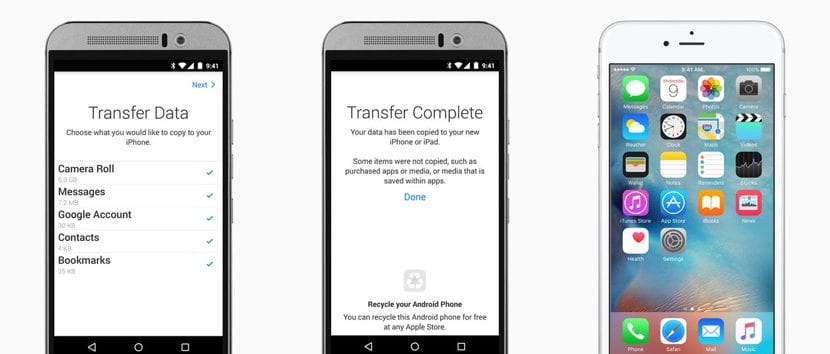
जर आपल्याला गरज आहे की आपल्याला संपर्क डेटा आयात करण्याची सक्ती करण्याची आवश्यकता Android पासून iOS मध्ये बदलण्यामुळे झाली असेल तर, हा उपाय अगदी सोपा आहे, कारण कित्येक वर्षांपासून Appleपलने आम्हाला Google Play Store मध्ये नावाच्या अनुप्रयोगाची ऑफर दिली आहे. IOS वर हलवा, अनुप्रयोग ज्याद्वारे आम्ही आमच्या Android स्मार्टफोनमध्ये संचयित केलेला सर्व डेटा एका आयफोनमध्ये द्रुतपणे हस्तांतरित करू शकतो. फक्त मर्यादा आढळली डीआरएम-संरक्षित फायली वरजसे की संगीत किंवा चित्रपट. आम्ही तयार केलेली कॅलेंडर अपॉईंटमेंट्स, संपर्क, प्रतिमा किंवा व्हिडिओ यासारखी उर्वरित माहिती त्वरित आणि कोणत्याही नवीन गोष्टीशिवाय आपल्या नवीन आयफोनवर कोणतीही समस्या न घेता हस्तांतरित केली जाईल.

ओई ओउई जे